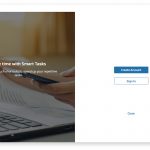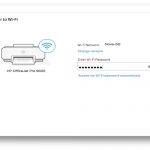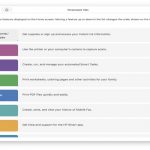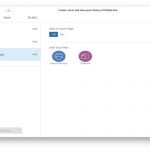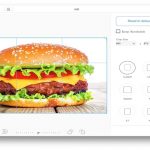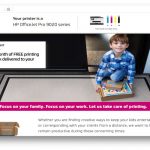تطبيق اتش بي سمارت Hp smart هو برنامج للتحكم في طابعة HP ومشاهدتها عن طريق التثبيت على أجهزتك الذكية مثل الحاسوب واللاب توب لنظامي التشغيل (ويندوز و ماك) والهواتف الذكية لكل من اندرويد Android و ايفون Apple IOS ، تطبيق HP Smart (كان يُشار إليه سابقًا اتش بي الكل فى واحد باسم HP All-in-One) وهو برنامج يجعلك تقوم بإعداد وإدارة طابعة HP الخاصة بك باستخدام الهاتف الجوال أو الأجهزة المختلفة والمسح الضوئي وطباعة المستندات والصور.
- يتيح لك تثبيت تطبيق HP Smart لنظامي التشغيل Android و iOS إمكانية الطباعة والمسح الضوئي والنسخ واستكشاف مشكلات الطابعة للأجهزة الهاتفية.
- يتم تنزيل تطبيق HP Smart وتثبيته من خلال زيارة Google Play للهواتف الذكية التي تعمل بنظام Android أو iOS أو 123.hp.com لإعداد طابعة HP لديك.
- .
- فقط تأكد من أن هاتفك الذكي لديه اتصال لاسلكي أو شبكة.
- افتح تطبيق HP Smart المُثبت وأضف طابعة HP الخاصة بك.
- إذا تم عرض طابعة HP الخاصة بك على هذة الأداة ، فتابع إلى الخطوة التالية.
- لإكمال الإعداد ، حدد الطابعة وتابع التعليمات المعروضة على الشاشة.
- إذا لم تكن الطابعة في القائمة ، فحدد علامة اضافة “+” لإعداد طابعة جديدة واستئناف الحطواط التي تظهر على الشاشة.
- ثم تستطيع لعد ذلك الطبع والمسح باستخدام الهواتف الذكية والأجهزة اللوحية
- حدد رمز الطباعة لأداتك.
- إذا كنت تقوم بالطباعة من الإنترنت ، فقم بتسجيل الدخول إلى الحساب.
- ابحث عن صورة أو مستند لطباعته لجهازك المحمول.
- انقر فوق الطابعة أو رمز الطباعة لإكمال المستندات بطباعة استخدام تطبيق Hp Smart على الأجهزة المحمولة.
ملحوظة:
تنسيقات الملفات المدعومة هي ،
تطبيق HP Smart بالنسبة Android: الصور (JPEG و PNG) ومستندات PDF.
تطبيق HP Smart لأجهزة iOS: مستندات الصور (JPEG و PNG) و PDF و MS Office Suite (المستندات و docx و xls و xlsx و ppt و pptx) والمعلومات النصية (TXT) وصفحات الويب المخزنة.
- ما عليك سوى تحديد رمز النسخ من التطبيق الذكي. إذا لم تتمكن من رؤية أي رمز استنساخ في التطبيق ، فخصص الزر وحدد نسخ مرة أخرى.
- اجعل المستندات التي تريد نسخها بسيطة بحيث يمكن تصورها ووضعها على مكان مناسب.
- إذا كنت تريد السماح بوضع الفلاش ، فانقر فوق رمز الفلاش.
- حدد وضع الاستنساخ (تلقائي أو يدوي) لإكمال الإعداد.
- إذا كنت تستخدم الوضع التلقائي ، فضع الأداة فوق المستندات التي تريد نسخها واحتفظ بالكاميرا بثبات لأداء نسخ أفضل.
مسح الملف باستخدام التطبيق الايفون لنظام التشغيل ويندوز 10
- انقر فوق رمز Scan من الشاشة الرئيسية لتطبيق HP Smart. حيث سيتم فتح نافذة الفحص.
- ثم اضبط الإعدادات مثل دقة الصفحة والقياس ، وأنواع التقارير ، وأنواع إخراج الصفحة.
- ثم تابع عن طريق النقر فوق زر المسح الضوئي. حيث ستبدأ عملية مسح المستند أو الصور.
- ستظهر معاينة مستند المسح الضوئي. في شاشة المعاينة هذه ، حيث يمكنك التعديل وإجراء أي تغييرات مثل الاقتصاص والتدوير وما إلى ذلك.
- بعد الانتهاء من عملية التعديل ، انقر فوق تطبيق. ثم ستظهر نافذة النتائج.
- في نافذة النتائج ، ستتمكن من طباعة الصفحات أو حفظها أو إعادة تسميتها أو حفظها أو مشاركتها أو إضافتها.
- أكمل عملية المسح من خلال حفظ مهام المسح أو مشاركتها وانقر فوق كافٍ.
- وبالتالي ، عند تنزيل تطبيق HP Smart وتثبيته على أجهزة ويندوز 10. يمكنك الاستمتاع بطباعة الأعمال الورقية والمسح الضوئي ونسخ الصور من نظام التشغيل ويندوز10 الخاص بك.
موضوع لة صلة: طريقة توصيل طابعة HP بالشبكة للاندرويد & كمبيوتر
تنزيل تطبيق HP SMART لأجهزة ماكنتوش MAC
إعداد تطبيق HP Smart وتنزيل تطبيق HP Smart لنظام التشغيل ماك Mac OS
إعداد تطبيق HP Smart وتنزيل تطبيق HP Smart لنظام التشغيل ماك Mac OS
- يمكن أيضًا تحميل تطبيق HP Smart App وتثبيته عن طريق زيارة موقع apps.apple> أو 123.hp.com
- افتح التطبيق الذكي وأضف طابعتك.
- إذا تم إرفاق طابعة واحدة أو أكثر ، فإن التطبيق الذكي يختار الطابعة تلقائيًا. واختر الطابعة التي تريد استخدامها عن طريق التمرير إلى اليسار أو اليمين. إذا لم يتم وضع الطابعة في القائمة ، فقم بإضافة طابعة جديدة.
- إذا كنت ترغب في إعداد طابعة جديدة ، فاختر طابعة >> إعداد طابعة جديدة ، ولاحظ المطالبة التي تظهر على شاشة العرض.
- وهكذا اكتمل إعداد تطبيق Hp الذكي وإعداده لنظام التشغيل ماك Mac.
HP Smart لأجهزة الكمبيوتر وأجهزة Mac
- التصنيف: الإنتاجية
- تاريخ الإصدار: 2021-07-26
- الترخيص: مجاني
- إصدار البرنامج: 12.9.0
- حجم الملف: 24.58 ميجا بايت
- التوافق: متوفر على ويندوز 10 و ويندوز 8.1 / 8 و ويندوز 7 و ويندوز فيستا و Mac OS 10-11 10.12
- كيف يعمل | ما هو HP Smart لأجهزة الكمبيوتر المكتبية؟
HP Smart للكمبيوتر ولقطات شاشة Mac
الميزات والوصف
دلائل الميزات
اخر اصدار: 12.9.0
- سعر البرنامج: مجانا
ماذا يفعل HP Smart for Desktop؟ قم بطباعة الملفات ومسحها ضوئيًا ومشاركتها باستخدام HP Smart مع طابعة اتش بي HP الخاصة بك. تطبيق HP Smart سهل الاستخدام ويجعلك تستمر في العمل بميزات مثل الطباعة في أي مكان أو الفاكس عبر الهاتف المحمول!
- ابدأ بإعدادات خالية من المتاعب كما رأيتم فى الأعلى ، ثم اطبع الملفات وامسحها ضوئيًا ونسخها وشاركها مباشرةً من جهاز الكمبيوتر الخاص بك إلى أصدقائك أو زملائك في العمل أو إلى حساب سحابي مرتبط
بإدارة الطابعة أو الطباعة عليها باستخدام أي اتصال بالشبكة. - تستطيع طلب المستلزمات والحصول على الدعم وقم بإدارة حساب HP الخاص بك مباشرة من التطبيق
- قم بسهولة إنشاء عمليات المسح بجودة عالية عن طريق استيراد الملفات الموجودة أو المسح الضوئي من طابعتك ، وتحسينها عن طريق اقتصاص الملف ، وإضافة عوامل تصفية ونص ، أو ضبط التشبع والتباين والسطوع.
- من السهل إرسال رسائل فاكس آمنة من التطبيق باستخدام Mobile Fax
- كن أكثر إنتاجية مع المهام الذكية – واختصارات بنقرة واحدة قابلة للتخصيص
- الوصول إلى مئات الحرف اليدوية والبطاقات وأنشطة التعلم القابلة للطباعة مجانًا باستخدام Printables! فشارك واجعل عائلتك تخلق معًا!
التحميل لنظام التشغيل MacOS – رابط -> مجانًا
تحميل أحدث نسخة
قم بتنزيل وتثبيت HP Smart للكمبيوتر
وجدنا تطبيقًا أو اثنين من تطبيقات Windows مثل Hp Smart. متاح للتنزيل المباشر. التنزيل أدناه:
| 1. تحميل اخر اصدار لللكمبيوتر |  hp smart hp smart |
تحميل مجانا |
ماك:
قم بتنزيل وتثبيت HP Smart لنظام تشغيل ماكنتوش
متطلبات تثبيت البرنامج
التوافق مع الكمبيوتر / متطلبات التثبيت
قائمة أنظمة التشغيل المتوافقة:
- Windows 10
- Windows 8.1
- Windows 7
- Windows Vista
Requirements for MacOS Installation
Intel ، معالج 64 بت ، OS X 10.7 أو أحدث.
قائمة أنظمة التشغيل المتوافقة:
- OS X 10.10: Yosemite
- OS X 10.11: El Capitan
- macOS 10.12: Sierra
- macOS 10.13: High Sierra
- macOS 10.14: Mojave8
- macOS 10.15: Catalina
- macOS Big Sur (macOS 11)
HP Smart – كيف يمكنني تنزيل التطبيق على جهاز كمبيوتر يعمل بنظام Windows؟
إذا كنت ترغب في تنزيل البرنامج على جهاز الكمبيوتر الشخصي الذي يعمل بنظام ويندوز أو جهاز Mac ، فيمكنك إما زيارة متجر Mac أو Microsoft AppStore أولاً والبحث عن التطبيق أو يمكنك بسهولة استخدام أي من روابط التنزيل التي قدمناها أعلاه ضمن “التنزيل والتثبيت”.
تطبيق HP Smart – هل هو آمن للتنزيل؟
نعم فعلا. التطبيق آمن بنسبة 100٪ للتنزيل والتثبيت. روابط التنزيل الخاصة بنا من مصادر آمنة وتم فحصها في كثير من الأحيان فيروسات لحمايتك.